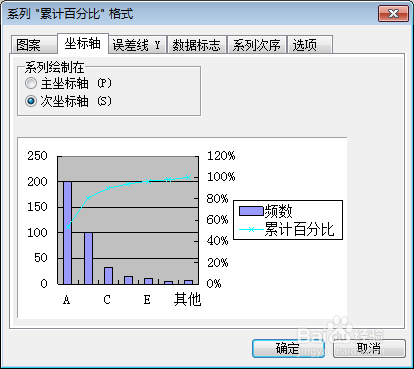1、比如已在wps表格中制作了一个产品缺陷原因次数分布表。

3、首先选中单元格 B4:F11,点击“插入→图表”,“图表类型”选择“柱形图”,接着按提示点“下一步”。点击“系列”选项卡,删除“累计频数”和“百分比”两个系列。接着点击“完成”。

4、选中图表,点击“图表工具”选项卡,在下拉列表中选择“系列‘累计百分比’”点击“更改图表类型”。在弹出的“图表类型”窗口中,选择“折线图”下第二行的第一个图表(数据点折线图),点击“确定”。

5、点击“设置所选内容格式”按钮,在弹出窗口中点击“坐标轴”选项卡,在“系列绘制在”组中,选择“次坐标轴”。